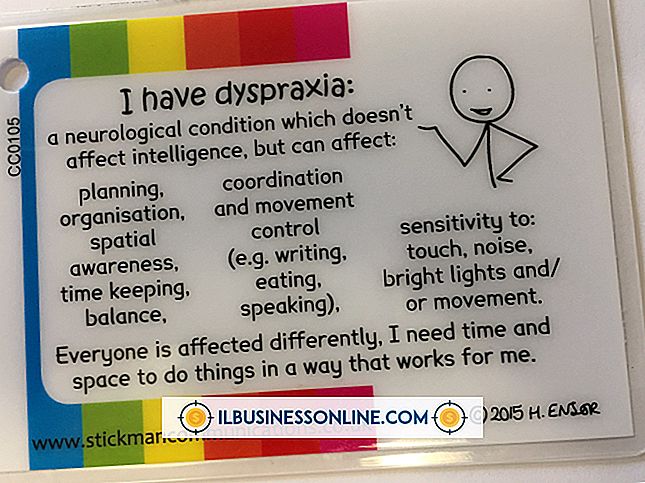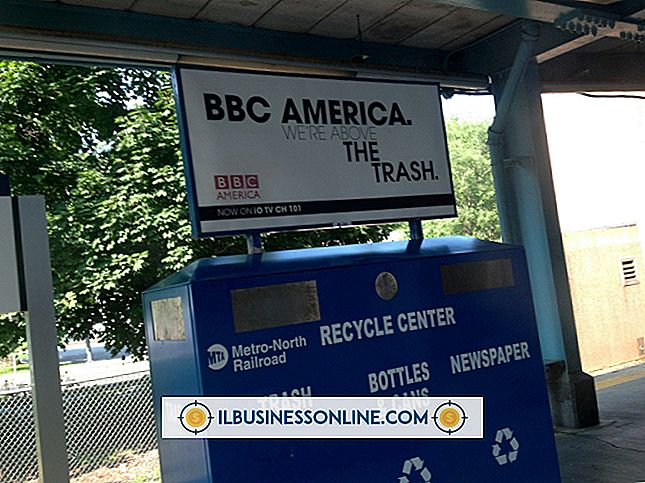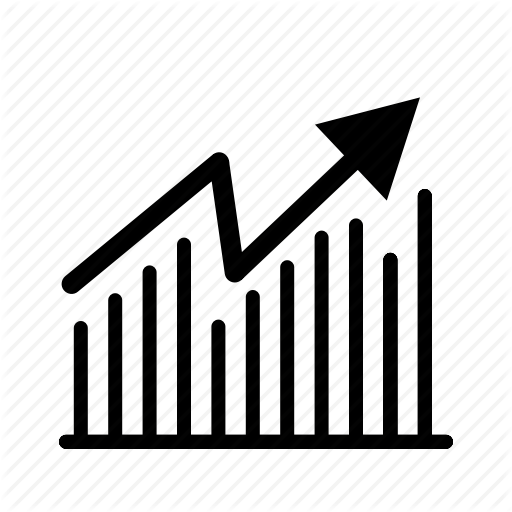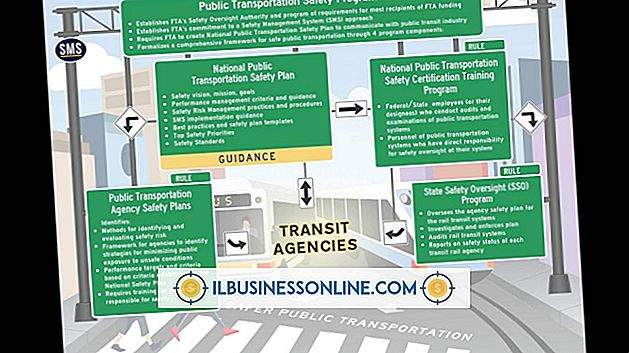आईफोन में पॉडकास्ट कैसे डाउनलोड करें

पॉडकास्ट व्यवसायों के लिए कई विकल्प प्रदान करता है, चाहे आप अपने क्षेत्र में समाचार की तलाश कर रहे हों, प्रासंगिक मुद्दों पर टिप्पणी कर रहे हों, शिक्षण उपकरण या प्रेरणा प्राप्त कर रहे हों। अपने iPhone पर पॉडकास्ट देखना या सुनना आपको चलते-फिरते एपिसोड्स को पकड़ने या मीटिंग्स और प्रेजेंटेशन के लिए पॉडकास्ट कंटेंट का उपयोग करने की अनुमति देता है। आप अपने आईफ़ोन पर सीधे आईट्यून्स ऐप के जरिए मुफ्त पॉडकास्ट एपिसोड पा सकते हैं, सुन सकते हैं और डाउनलोड कर सकते हैं। यदि आप पॉडकास्ट की सदस्यता लेना चाहते हैं और अपने iPhone पर एपिसोड अपडेट स्वचालित रूप से प्राप्त करना चाहते हैं, तो आपको iOS के लिए Apple के पॉडकास्ट ऐप का उपयोग करना होगा।
आईट्यून्स ऐप
1।
अपनी होम स्क्रीन पर "आईट्यून्स" ऐप को टैप करें।
2।
"खोज" टैप करें और फिर एक विशिष्ट पॉडकास्ट का नाम टाइप करें। यदि आप उपलब्ध पॉडकास्ट ब्राउज़ करना चाहते हैं, तो "अधिक" पर टैप करें और फिर "पॉडकास्ट" पर टैप करें।
3।
पॉडकास्ट के नाम को उसके एपिसोड लिस्टिंग में जाने के लिए टैप करें।
4।
अपने iPhone पर इसे डाउनलोड करने के लिए किसी भी एपिसोड के आगे तीर आइकन टैप करें।
5।
अपने Apple खाते का पासवर्ड दर्ज करें और "डाउनलोड करें" पर टैप करें।
पॉडकास्ट ऐप
1।
"पॉडकास्ट" ऐप आइकन पर टैप करें। यदि आपके पास Apple का पॉडकास्ट ऐप नहीं है, तो आप इसे ऐप स्टोर से मुफ्त डाउनलोड कर सकते हैं।
2।
पॉडकास्ट के लिए ब्राउज़ करने के लिए "कैटलॉग" या "शीर्ष स्टेशनों" पर टैप करें।
3।
"खोज" पर टैप करें और पॉडकास्ट का नाम टाइप करें यदि आप कुछ विशिष्ट खोज रहे हैं।
4।
पॉडकास्ट के नाम पर टैप करें।
5।
अपने iPhone पर उस पॉडकास्ट की सदस्यता के लिए "सदस्यता लें" टैप करें। जब वे उपलब्ध हो जाएंगे तो नए एपिसोड आपके iPhone में स्वचालित रूप से डाउनलोड हो जाएंगे।
6।
पॉडकास्ट की सदस्यता के बिना इसे डाउनलोड करने के लिए एक व्यक्तिगत एपिसोड के बगल में तीर पर टैप करें।
7।
संकेत मिलने पर अपना पासवर्ड दर्ज करें और "डाउनलोड करें" पर टैप करें।
टिप
- आप अपने डाउनलोड किए गए ऑडियो पॉडकास्ट को "म्यूजिक" ऐप और वीडियो पॉडकास्ट "वीडियो" ऐप में पा सकते हैं।